Silvercrest WC2230 User Manual Page 35
- Page / 39
- Table of contents
- BOOKMARKS
Rated. / 5. Based on customer reviews


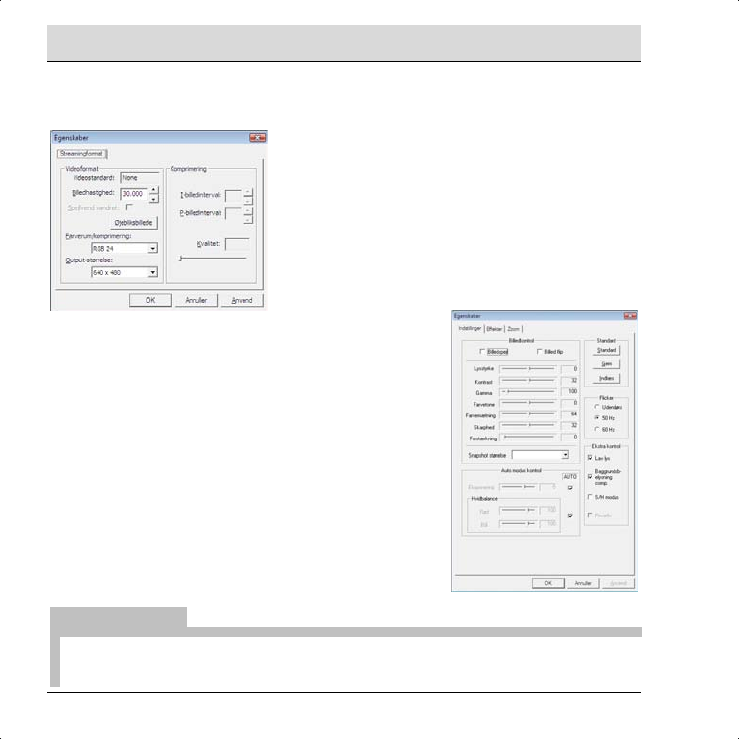
/6
5*2
Efter installation af den udvidede enhedsdriver kan du starte webcam-softwaren ved at klikke
på billed-knappen.
Ret kameraet mod det ønskede motiv. I webcam-
programmets hovedvindue kan du herved se en live-
forhåndsvisning, så du kan placere kameraet præcist
som ønsket. For at optage fotoet tryk på billed-knappen.
Du kan herefter gemme billedet via menupunktet File /
Save As ...
Med webkameraet er det også muligt at optage film.
Vælg hertil i menuen punktet Options / Video Capture
Pin. Et vindue kommer frem, hvor du kan foretage
indstillingerne for din
film. Vælg en
billedhastighed og en billedstørrelse. Under punktet Options /
Video Capture Filter kan du også tilføje filtre eller effekter til
din fim eller dine billeder. Når du har foretaget alle
indstillinger, luk vinduet ved at klikke på knappen OK.
Du kan fastlægge lagerpladsen for videoen via menupunktet
Files / Set Capture File ... Med menupunktet Capture / Start
Capture starter du nu optagelsen. Med Capture / Stop
Capture afslutter du optagelsen og videofilen lagres på
harddisken. Herefter kan videoen afspilles med hvilket som
helst videoprogram, som fx Windows Media Player.
Vindue: Video Capture Filter
For at kunne udnytte kameraets funktion "face tracking", klik på fanebladet Zoom, og sæt flueben
ved aktiver face tracking. I forhåndsvisningen fokuseres der automatisk på dit ansigt, der
forstørres op til vinduets fulde størrelse.
Vindue: Video Capture Pin
- 1.3 MPIXEL WEBCAM 1
- 2
- Software CD 3
- User instructions 3
- 4
- .(.. 11
- Webcam WC2230 15
- CD ȜȠȖȚıȝȚțȠȪ 15
- 16
- -345678 17
- - 18
- Brugsanvisning 27
- Software-cd 27
- 28
- **+,- 29
- **+ 30
- Vindue: Video Capture Pin 35
- Mat-No: 1408156 39

 (30 pages)
(30 pages)










Comments to this Manuals